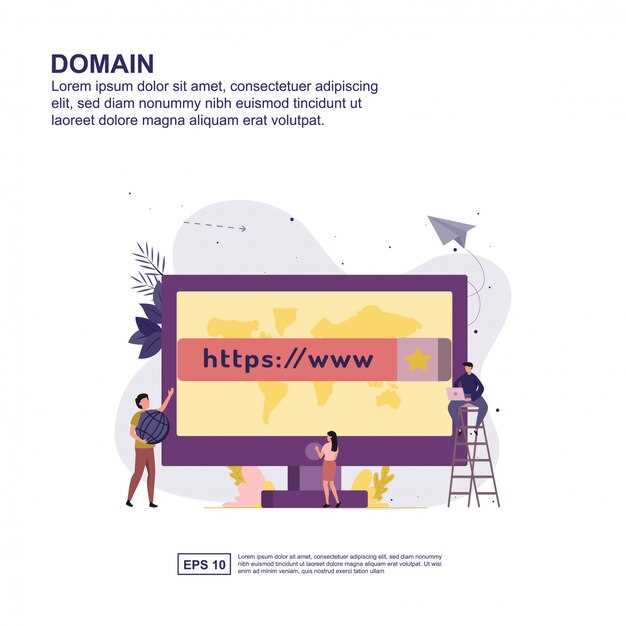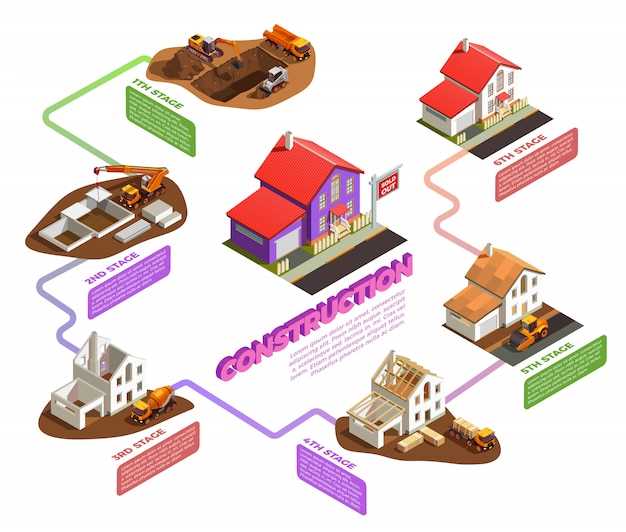Первым шагом к успешному восстановлению веб-сайта является доступ к резервной копии, которую вы создали ранее. Найдите последний бэкап, включая копии файлов и баз данных. Убедитесь, что у вас есть все необходимые элементы для полного восстановления.
Используйте FTP для загрузки файлов на сервер. Подключитесь к своему хостингу с помощью FTP-клиента и загрузите резервную копию файлов в соответствующие директории. Не забудьте перезаписать существующие файлы, если это требуется для восстановления контента.
Далее, восстановите базу данных, если это необходимо. Импортируйте резервную копию базы данных через панель управления хостингом или с помощью командной строки. Это обеспечит целостность данных вашего сайта и позволит вернуть предыдущую версию контента.
После завершения загрузки файлов и восстановления баз данных, проверьте работу сайта. Убедитесь, что все страницы функционируют, а контент отображается корректно. Если возникнут проблемы, рекомендуется обратиться к журналам ошибок и диагностическим инструментам вашего хостинга.
Как восстановить сайт из бэкапа: пошаговое руководство
Чтобы восстановить веб-сайт из резервной копии, выполните следующие шаги:
1. Подготовьте рабочую среду. Убедитесь, что у вас есть доступ к вашему хостингу и FTP-аккаунту. Это потребуется для загрузки файлов и сценариев.
2. Загрузите бэкап. Найдите файл бэкапа сайта и базы данных. Часто эти данные хранятся в виде zip-файлов. Скачайте нужные файлы на ваш локальный компьютер.
3. Восстановите файлы сайта. Подключитесь к хостингу через FTP-клиент. Загрузите файлы из резервной копии в корневую директорию вашего веб-сайта. Замените существующие файлы, если это необходимо.
4. Восстановите базу данных. Откройте панель управления хостингом и перейдите в раздел управления базами данных. Импортируйте файл базы данных из резервной копии с помощью phpMyAdmin или другого инструмента управления базами данных.
5. Настройте конфигурацию. Проверьте файл конфигурации (например, wp-config.php для WordPress) и убедитесь, что там указаны правильные данные для подключения к базе данных.
6. Проверьте работоспособность сайта. После завершения всех вышеуказанных шагов откройте сайт в браузере. Убедитесь, что все его части работают корректно, и отсутствуют ошибки сайта.
7. Сделайте резервную копию. На всякий случай создайте новую резервную копию вашего сайта после успешного восстановления. Это поможет избежать проблем в будущем.
Следуя этим шагам, вы успешно восстановите ваш веб-сайт из бэкапа и минимизируете риски потери данных.
Восстановление сайта WordPress из резервной копии
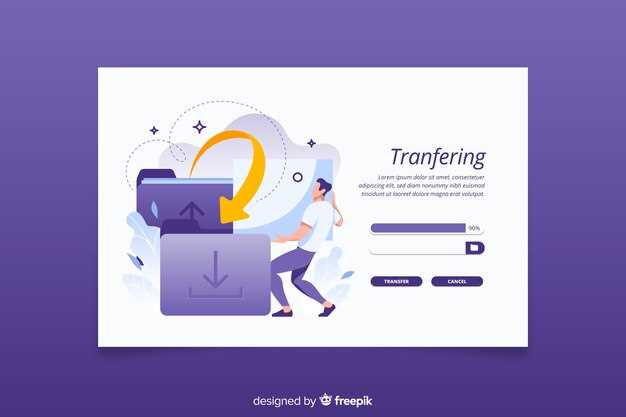
Для восстановления вашего сайта WordPress из резервной копии выполните следующие шаги.
- Получите доступ к хостингу. Зайдите в панель управления вашим хостингом. Обычно это cPanel или другой аналогичный интерфейс.
- Подготовьте необходимые данные. Убедитесь, что у вас есть резервная копия файлов сайта и база данных. Они должны быть скачаны на ваш компьютер.
- Восстановление файлов. Используйте FTP-клиент (например, FileZilla) для подключения к вашему хостингу. Загрузите файлы из резервной копии в корневую директорию вашего сайта, заменив все существующие файлы.
- Восстановление базы данных. Зайдите в phpMyAdmin из панели управления хостингом. Удалите существующую базу данных, если это необходимо, и создайте новую базу данных.
- Импортируйте данные. Выберите новую базу данных в phpMyAdmin. Нажмите на вкладку «Импорт», выберите файл с резервной копией базы данных и запустите процесс загрузки.
- Обновите файл wp-config.php. Если вы создали новую базу данных, отредактируйте файл wp-config.php, указав новые данные для подключения к базе данных (имя, пользователь, пароль и хост).
- Проверьте сайт. После завершения всех шагов, откройте сайт в браузере. Убедитесь, что все работает корректно, и данные восстановлены.
Следуя этой инструкции, вы сможете вернуть свой веб-сайт на платформе WordPress в рабочее состояние из резервного бэкапа. Важно регулярно создавать резервные копии для предотвращения утраты данных в будущем.
Пошаговая инструкция по восстановлению файлов сайта
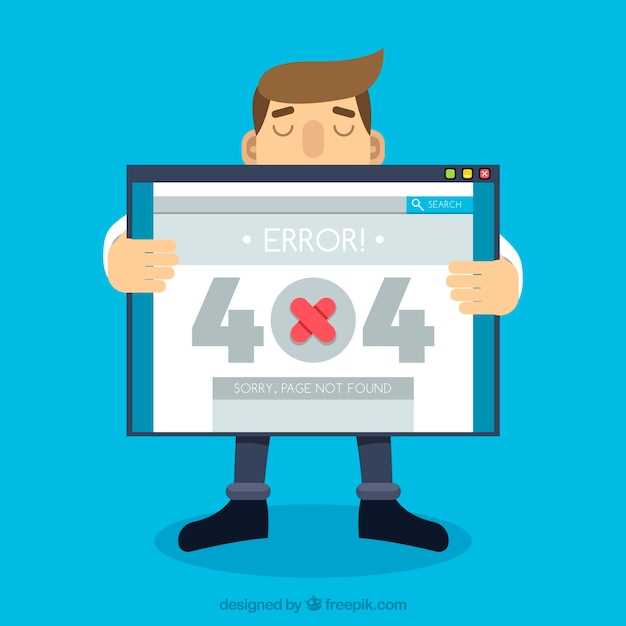
Прежде всего, для успешного восстановления веб-сайта используйте бэкап. Если у вас есть копия файлов и база данных, это значительно упростит задачу.
1. Подготовьте необходимые инструменты. Вам понадобятся доступ к FTP-клиенту, например, FileZilla, и система управления базами данных, такая как phpMyAdmin, если вы используете WordPress.
2. Подключитесь к серверу через FTP. Введите свои учетные данные и установите соединение. Перейдите в директорию, где находятся файлы вашего сайта.
3. Загрузите файлы из бэкапа. Найдите копию файлов, сохраненную на вашем компьютере. Выберите все файлы и загрузите их на сервер, заменив существующие файлы. Esto устранит любые ошибки сайта.
4. Восстановите базу данных. Если база данных также нуждается в восстановлении, зайдите в phpMyAdmin. Выберите базу данных вашего сайта и выберите опцию «Импорт».
5. Загрузите SQL-файл из бэкапа. Найдите файл, который вы сохранили ранее. После завершения загрузки база данных будет обновлена. Убедитесь, что все данные верно восстановлены.
6. Проверьте работу сайта. После завершения всех шагов, откройте ваш веб-сайт в браузере. Убедитесь, что все страницы и функции работают корректно. Если возникли ошибки, повторите предыдущие шаги для их устранения.
Эта инструкция поможет вам эффективно восстановить данные вашего сайта. Помните, регулярное создание бэкапов – это ключ к минимизации потерь в будущем.
Восстановление сайта после удаления: тактика и действия
Восстановить веб-сайт после удаления можно с помощью резервной копии. Если у вас есть резервная копия файлов сайта и базы данных, начните с их восстановления. Убедитесь, что у вас актуальная версия бэкапа, чтобы избежать ошибок сайта после восстановления.
Первым шагом будет восстановление файлов. Загрузите резервные копии на хостинг через FTP-клиент. Убедитесь, что все файлы помещены в правильную директорию. Замена текущих файлов на резервные гарантирует восстановление контента.
После этого необходимо восстановление базы данных. Обычно это делается через phpMyAdmin. Импортируйте файл базы данных из резервной копии. Убедитесь, что вы всё правильно выбрали, чтобы избежать потери важных данных.
Проверьте настройки конфигурации, особенно если вы изменяли их перед удалением. Убедитесь, что все пути к файлам и значения соответствуют вашей текущей структуре на сервере.
После загрузки всех копий и обновления базы данных, протестируйте сайт. Проверьте, работают ли все ссылки, изображения и различные страницы. Это поможет выявить возможные ошибки после восстановления.
Если вы столкнётесь с проблемами или ошибками сайта, попробуйте задействовать альтернативные резервные копии, если они имеются, или обратиться к технической поддержке вашего хостинга. Обязательно сделайте новую резервную копию после успешного восстановления, чтобы быть готовыми к любым неожиданным ситуациям в будущем.